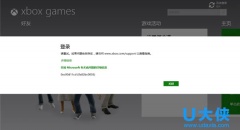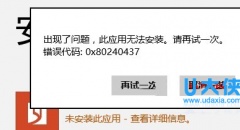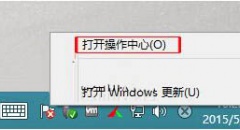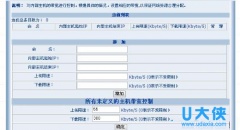快速解决Win8系统出现蓝屏故障代码0x00000019的办法
时间:2022-04-25 来源:咖咖下载
Win8系统出现蓝屏故障代码0x00000019怎么解决?我们的电脑时常会出现蓝屏的情况,同时也会显示相对应的蓝屏代码,供大家去分析问题。最近就有Win8系统用户反映,电脑出现蓝屏,错误代码是0x00000019,不知道该怎么解决。下面,辉哥就给大家介绍快速解决Win8系统出现蓝屏故障代码0x00000019的方法。

蓝屏故障
方法/步骤
1.下载一个PE微系统,这是安装系统、维护电脑的必备工具,里面有修复引导的小工具。
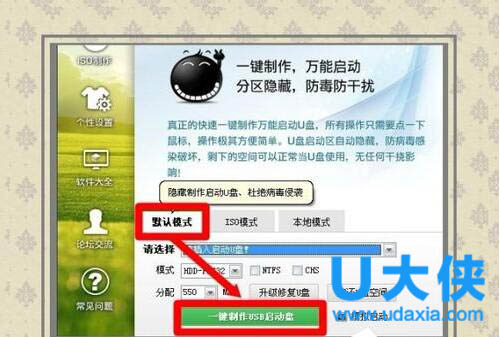
蓝屏故障
2.除此之外,这个蓝屏代码还有可能是硬盘、数据线等硬件的异常引起的。
3.详情可以在开始→运行中输入:EventVwr.msc,回车后打开事件查看器,注意检查其中的系统日志和应用程序日志中标明错误的项。
4.之前,务必点选系统失败记录在案选项,否则蓝屏不能记录蓝屏事件(可能会被优化掉):控制面板→系统→高级→启动和故障恢复→系统失败→勾选将事件写入系统日志→确定。
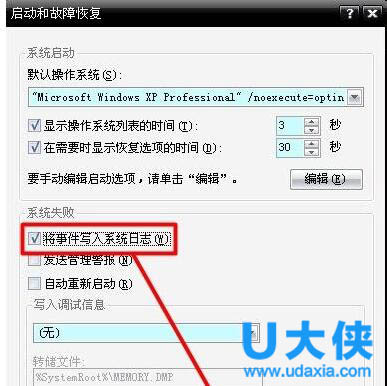
蓝屏故障
5.蓝屏之后,在系统盘(通常是C盘)minidump文件夹下找到扩展名为dmp的出错文件。
6.扩展名为dmp文件需要使用源代码调试WinDbg软件来查看。

蓝屏故障
7.扩展名为DMP的日志文件为系统文件,如找不到,需要修改文件夹选项。开始→控制面板→文件夹选项→查看→点选显示所有文件和文件夹→应用,去掉隐藏受保护的操作系统文件、隐藏已知文件类型的扩展名前的对勾→确定。
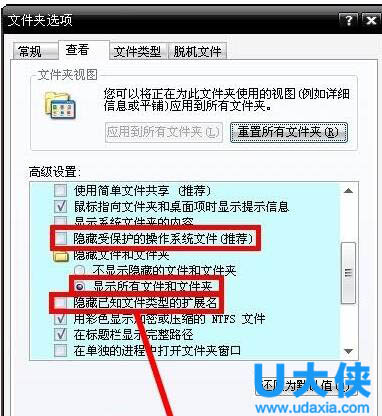
蓝屏故障
8.一般的异常,开机按F8键,进入选择菜单,进入安全模式卸载问题驱动、删除、替换有问题系统文件。还可用上下键,选中最后一次正确的配置这一项,回车执行重启能解决问题。
9.还可以到微软官网的知识库中查阅相关讯息,加以比对,甄别,找到解决方法。
以上就是快速解决Win8系统出现蓝屏故障代码0x00000019的方法,更多精彩内容继续关注咖咖下载官网。
相关内容
-
-
2022/04/25
Win8.1登不啦XBox错误代码0xc00d11cd (0x82bbc0003) -
2022/04/25
Win8电脑鼠标反应迟钝该怎么办 -
2022/04/25
Win8应用商店无法安装软件提示错误代码0x8024043
-
-
Win8系统当中错误报告应该怎么关闭?
Win8系统如何关闭错误报告?如果操作电脑时操作不当,那么系统就会弹出错误报告,并且还会将系统出现的问题生产文件报告发送到微软,那么win7系统的错误报告应该如何关闭呢?接下来U...
2022/04/25
-
Win8系统下利用路由器限制网速该怎么办
现在大部分家庭都有网络,而且都有无线网络。但是因为手机平板等都需要用到网络,有时候电脑下载东西网上就会变差,下载速度也越来越慢,对此,有什么方法可以解决这个问题呢...
2022/04/25
系统教程栏目
栏目热门教程
人气教程排行
站长推荐
热门系统下载
- 1 深度技术Ghost Win7 SP1 x64 v2021全新系统
- 2 电脑公司Ghost Win10 64位装机版 v2020.06
- 3 新萝卜家园Ghost Win7 SP1 x64 v2021全新系统
- 4 GHOST XP SP3 装机专业版 v2021最新版
- 5 雨林木风 Ghost Win7 SP1 x64 v2021全新系统
- 6 电脑公司 Ghost Win7 SP1 X64 V2021全新系统
- 7 雨林木风 Ghost Win7 SP1 x86 v2021全新系统
- 8 深度技术Ghost Win7 SP1 64位 v2021全新系统
- 9 番茄花园 Ghost Win7 SP1 X64 v2021全新系统
- 10 深度技术Ghost Win7 SP1 32位 v2021全新系统